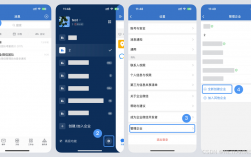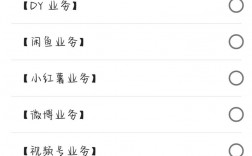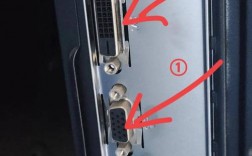准备工作
1、检查原稿:选择对比度高且清晰的材料进行复印,避免使用带有书钉、大头针等硬物的纸张,大致检查材料的尺寸、质地、颜色、字迹色调以及装订方式等,了解需要改变曝光量的原稿,以便后续调整。
2、整理材料:将材料摆平、规整,确保无皱褶和破损。

3、检查机器状态:确保打印机已正确连接并安装,驱动程序已安装,且有足够的纸张和墨水/碳粉,如果使用自动进稿器,还需确认其导轨是否固定好原稿。
4、预热机器:打开电源开关,等待机器预热或开机完毕,面板上的各项显示灯会恢复正常。
选择复印模式
根据需求选择合适的复印模式,如单面复印、双面复印、彩色复印或黑白复印等。
放置原稿
1、平板扫描:将原稿面朝下放置在打印机的扫描板上,对齐打印机上的标记,确保原稿平整且位置正确。
2、自动进稿器:如果使用自动进稿器,将原稿面朝上放入进稿器中,并调整纸张导轨以固定原稿。
调整复印设置
在打印机的控制面板或操作界面上,根据需要调整复印份数、缩放比例、纸张类型和质量等参数,可以通过按数字键设定复印份数,通过选择“放大”或“缩小”选项调整缩放比例,通过选择“普通纸”或“照片纸”等选项设置纸张类型。

开始复印
1、确保所有设置正确无误后,按下复印按钮开始复印过程。
2、等待打印机完成复印过程,取出复印件。
注意事项
1、在复印过程中,确保原稿已正确放置且复印设置已调整完毕。
2、如果遇到问题,如复印不清晰、卡纸等,可以参考打印机的使用说明书或联系技术支持进行排查和解决。
表格示例
以下是一个关于复印设置的简单表格示例:
| 设置项 | 说明 |
| 复印模式 | 单面/双面、彩色/黑白 |
| 复印份数 | 根据需求设定 |
| 缩放比例 | 放大/缩小(如100%、70%等) |
| 纸张类型 | 普通纸、照片纸等 |
| 质量 | 标准、高质量等 |
不同型号的打印机可能在操作界面和功能上有所不同,因此具体步骤可能会有所差异,建议参考所使用打印机的用户手册或在线支持获取更详细的指导。